汉王人脸识别考勤客户端使用说明
汉王人脸识别考勤机

汉王人脸识别考勤机使用手册汉王科技股份有限公司2008年12月目录第一部分使用概述 (1)第一章前言 (1)第二章设备安装与连接 (2)设备的接口和按键 (2)快速安装指南 (5)开机 (6)第二部分管理员配置与操作 (7)第一章配置管理员 (7)进入管理员模块 (7)配置管理员 (8)管理员人数 (8)登记管理员 (8)登记完成 (9)修改或删除管理员 (9)修改工号 (9)修改密码 (9)人脸重新注册 (9)删除管理员 (9)第二章管理员功能菜单 (11)验证管理员 (11)打开功能菜单 (11)第三章管理员功能操作 (12)登记用户 (12)登记用户模块 (12)用户登记参数 (12)登记用户的操作 (13)修改用户 (14)修改用户模块 (14)修改用户 (14)删除用户 (14)删除用户模块 (14)删除用户 (15)清空考勤记录 (16)清空记录模块 (16)清空记录 (16)系统设置 (17)系统设置模块 (17)系统设置 (17)系统信息 (19)系统信息模块 (19)系统信息 (19)U盘导入导出 (20)U盘导入导出模块 (20)U盘的功能操作 (21)第三部分普通用户使用 (24)人脸识别 (24)工号人脸识别 (24)识别成功 (24)识别失败 (25)附录 (26)技术规格 (26)注意事项 (27)注意:本手册功能介绍以FK605为实物参照,使用的图片仅为参考,实际显示内容根据设备型号和使用状况,可能有所不同。
第一部分使用概述第一章前言汉王科技,十几年来一直专注于模式识别领域。
2008年,汉王科技突破国外技术垄断,全力推出一系列人脸识别技术及其产品。
FK605是一款嵌入式“双摄像头”人脸识别产品,它采用我们拥有完全自主知识产权的“Dual Sensor® V2.0”人脸识别算法, 识别速度快,准确率高,不受室内环境光线影响,专门针对需要脱机使用的企事业单位门禁和考勤管理而设计。
汉王人脸识别设备 使用说明说明书

汉王人脸识别设备使用说明北京汉王智远科技有限公司2019年9月目录第一部分管理员操作 (1)一、管理员添加 (1)二、管理员登陆 (2)三、管理员编辑 (2)四、人员管理 (3)1、用户列表 (3)2、访客列表 (5)3、黑名单 (5)4、容量 (6)5、人员编辑 (6)五、记录管理 (11)1、记录列表 (11)2、容量 (12)3、导出 (12)4、导出记录信息 (13)六、设置 (13)1、网络设置 (14)2、识别设置 (16)3、云识别 (17)4、系统设置 (18)5、导出设置 (26)6、导入设置 (26)七、还原 (26)八、设备信息 (27)第二部分员工使用 (27)1、人脸 (27)2、刷卡 (28)3、刷卡+人脸 (28)4、身份证/ID (28)5、身份证/ID+人脸 (29)6、刷卡+身份证/ID (29)第三部分硬件设备相关 (30)一、产品简介 (30)二、外观介绍 (30)三、产品功能 (30)四、规格参数 (31)第一部分管理员操作一、管理员添加设备开机后,初次使用为未设置管理员状态,见图1;点击“添加管理员”按钮,弹出输入管理员用户名和密码界面,见图2;图2信息添加完毕后,点击“确定”按钮,进入人员模板录入界面,见图3,添加成功,弹窗提示,2秒后弹窗消失,进入识别界面。
图1 图2 图3设备开机后,非初次使用添加管理员方式如下,识别界面,点击“主功能键”----点击“管理员”,如图4所示,通过刷已有管理员人脸或者已有管理员密码进入“设置列表”----“设置”----“系统设置”----“管理员设置”----“管理员录入”----“添加人脸”,弹出输入管理员用户名和密码界面,见图5;图5信息添加完毕后,点击“确定”按钮,进入人员模板录入界面,见图6,添加成功,弹窗提示,2秒后弹窗消失,进入识别界面。
图4 图5 图6二、管理员登陆设备开机后,识别界面,点击“主功能键”----点击“管理员”,如图7所示,通过刷已有管理员人脸,如图8所示;或者已有管理员密码,如图9所示,进入“设置列表”。
汉王人脸识别考勤机操作流程

汉王人脸辨认考勤机操纵流程【1 】1.固定考勤机的高度与地位(必须在室内避光的地方,高度必须按图纸上的尺寸装配)并在一边贴好“留意事项”.2.在电脑上新建一个文本文件,文件名必须改为:userlist,打开userlist文本文件录入工号和名字,工号和名字中央用“TAB”键离隔,输完一个工号和名字回车换行,再输入此外工号和名字,切记不克不及有过剩的空格和回车!3.把userlist文件拷贝到U盘里.(userlist文件必须是独一的;用户在树立完Userlist文件后,要妥当保管该文件,当有新员工入职的时刻,在本来的文件上增长,假如从新树立该文件的话,有可能造成原用户姓名丧掉;Userlist文件中的工号前不须要加0,假如加了,软件也会主动给清晰掉落的.)4.在考勤机上设定一个治理员(最好设两到三个治理员).5.治理员把“工号和姓名列表导入到装备”中.6.登记人脸:登记用户时,输入工号就会显示出中文姓名,对比工号和姓名不按期收集人脸数据;(必定要按照留意事项中提醒来登记,假如是带眼镜的客户,请取下眼镜登记和考勤)人脸到摄像头的距离为30-80CM之间.7.所有员工登记完后,治理员用“U盘”导出所有效户,会在U盘上主动保管一个userall的文本文件.8.装配汉王人脸门禁考勤治理软件,留意:装配默认的路径中盘符可以修正,其它的不要修正.软件只能在windowsXP下运行!9.在“装备治理”10.打开“员工治理”选“导入”再选“从文本文件导入”找到U盘或硬盘里的“userall”文件,点“打开”即可导入所有效户的信息.11.修正和添加部分名称,刚开端导入的用户默认都在“未分派人员”中,可以给员工分派部分,以便日后便利治理.12.班次设置:依据不合的单位上班情形来设置.如:正常班,倒班,签到班等.13.排班与出勤调剂(注:只有给员工排班后才可以生成报表)14.开端考勤(做好呵护举措措施,防止有人有意损坏装备)15.月底导出考勤记载到U盘,再从软件中:记载下载 / 选择一个装备 / 从文件吸收 / 选择Time文件,即可吸收考勤记载.16.记载处理与报表,生成报表以及考勤记载.门禁记载查询等.(月底留意:在导出本月考勤记载后,保管到电脑上,并鄙人个月考勤前把装备上本月考勤记载删除,以便下个月考勤记载操纵不受影响,不然数据太大造成操纵迟缓!)。
汉王人脸识别管理考勤系统使用说明书(BS版)
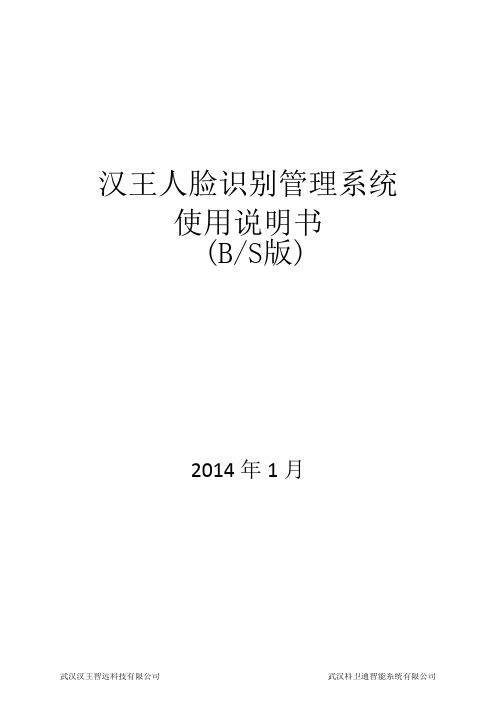
汉王人脸考勤管理软件操作流程
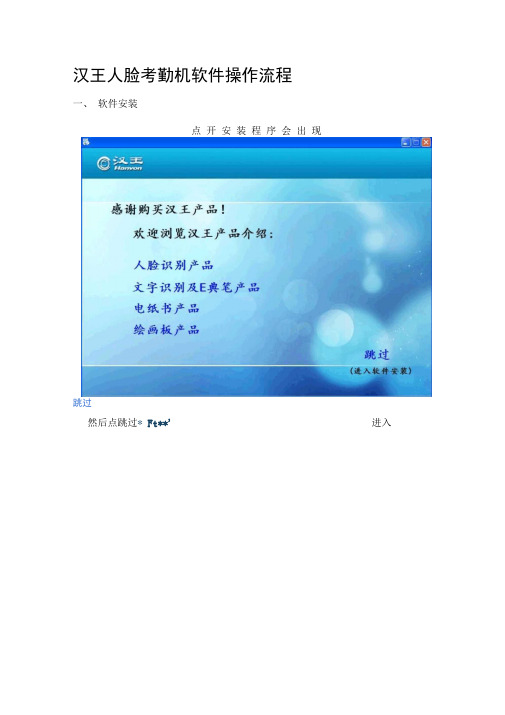
汉王人脸考勤机软件操作流程一、软件安装点开安装程序会出现跳过然后点跳过* Ft**' 进入点击安装汉王考勤管理软件进入然后点击考勤班次为复杂班次(可支持跨夜班、倒班)然后就是下一步、下一步一直到完成不要更改任何东西、软件登录图标,每次启动软件需要先点开汉王考勤管理系统服务端点开后标一样的小图标,然后点击汉王考勤管理系统客户端三、软件设置1、点击设备管理里的添加设备会出现安装完后电脑桌面会出现电脑桌面右下角输入法边上会出现和原图用户名和密码都是admi n,然后点击进入软件取壬老勤管1理系统服芻和两个修改登录密码设直取消豐录登录系统简体中丈茎體中文Eftalrah登录前系统需要确认您的身檢.谱在下面选择管理员身份_并输A矍录用户名和密码登录系统.系统管理员admin名称:产品型号:连接方式:工F地址或域名输入通讯密码;再次输入巒码:然后名称随意填写一个名字,产品型号选择所购买的考勤机型号例如C228或E368A等,链接方式如果给考勤机连接网线用网线导数据的就用网络,然后在IP地址或域名里添加一个与电脑所用IP同一网段内的IP,然后将汉王蕭加人脸考勤机的IP改成这个IP,然后点----------------- 。
如果用U盘导数据的直接将链接方式里的网络改成数字、字母0-5卅竝中文釜个字符谙按照设备型号正确建择IT地址或城名必须有效且不能与已有设备重境数字0卡亍字符输入与上面相砸密码番如新设备名称:产品型号:连搔方式;:EF 地址威域名输入通讯密码:再次辙入密碍:然后点添加2、点击下载/上传数据勤机里已经录入的人脸数据导入数据库文件数弼将人员信息导入数据库。
人员管理:人员导入到数据库后点击进入人员管理, 里面:-未分配 h 总公司 L 离职人员有 第一次先点未分配导入的人员都在未分配(1)网络传输数据的先点击连接成功后点击将考(2)U 盘导数据的先用U 盘将人脸数据从考勤机里导到 U 盘里, 考勤机里导出来到U 盘的是一个 USERALL 。
汉王人脸识别考勤机操作说明

汉王人脸识别考勤机操作说明汉王人脸识别考勤机操作说明一、产品概述汉王人脸识别考勤机是一款用于企业、学校等机构的考勤管理系统,采用人脸识别技术进行身份验证,具有高度准确性和快速响应的特点。
本产品操作简单方便,能够有效提高考勤效率和管理水平。
二、硬件配置1. 主机:汉王人脸识别考勤机主机;2. 电源:AC 220V/50Hz;3. 外接设备:鼠标、键盘和显示器。
三、系统安装1. 将考勤机主机连接到电源插座,并确保供电正常;2. 通过HDMI/VGA线将显示器连接到考勤机主机;3. 通过USB接口将鼠标和键盘连接到考勤机主机。
四、系统启动1. 将主机电源打开,等待系统自检完成;2. 在显示器上选择默认语言和键盘布局;3. 输入管理员账号和密码登录系统。
五、人脸识别设置1. 登录系统后,进入管理界面;2. 点击“系统设置”选项,进入系统设置界面;3. 在“人脸识别设置”页面,点击“添加新员工”按钮;4. 在弹出的对话框中输入员工信息和照片,点击“确定”按钮;5. 重复步骤3和4,添加其他员工信息和照片;6. 点击“保存”按钮保存设置。
六、考勤记录查询1. 在管理员界面,点击“考勤记录”选项,进入考勤记录查询界面;2. 在查询界面中,可以按照员工姓名、日期等条件进行搜索;3. 在搜索结果列表中,可以查看员工的考勤时间和考勤状态。
七、考勤统计报表1. 在管理员界面,点击“考勤统计”选项,进入考勤统计查询界面;2. 在查询界面中,选择统计的时间段和员工范围;3. 点击“查询”按钮,系统将生成考勤统计的报表;4. 可以将报表导出为Excel或PDF格式进行保存。
八、数据备份与恢复1. 在管理员界面,点击“数据管理”选项,进入数据备份与恢复界面;2. 点击“备份数据”按钮,选择存储路径,点击“确认”按钮;3. 等待系统完成数据备份;4. 若要恢复数据,点击“恢复数据”按钮,选择备份文件,点击“确认”按钮。
九、系统维护与升级1. 定期查看系统运行日志,及时发现和解决问题;2. 定期检查硬件设备的运行状态,保证其正常工作;3. 定期下载和安装系统更新,以获取最新的功能和修复。
公司汉王人脸识别考勤机操作说明

公司汉王人脸识别考勤机操作说明操作说明书一、产品概述公司汉王人脸识别考勤机是一款高性能的考勤设备,采用先进的人脸识别技术,能够准确地识别员工的人脸特征,实现快速的考勤记录。
该设备操作简单,功能强大,适用于各种企事业单位的考勤管理。
二、产品特点1. 高速人脸识别:采用高性能的人脸识别算法,能够迅速地识别员工的人脸特征,提高考勤效率。
2. 大容量存储:内置大容量存储器,可以存储上万条考勤记录,方便管理。
3. 多种识别方式:除了人脸识别外,还支持指纹识别和密码输入等方式进行考勤。
4. 多种报表功能:设备内置多种考勤报表功能,可按时间、班次、部门等多个维度进行统计分析。
三、操作步骤1. 开机:连接电源,并按下电源按钮,考勤机即可开机。
2. 登录:使用管理员账号和密码登录系统,进入考勤机管理界面。
3. 员工信息管理:在考勤机管理界面,点击“员工信息管理”按钮,进入员工信息管理页面。
a. 添加员工:点击添加按钮,输入员工信息,包括姓名、工号、部门等,然后点击保存。
b. 删除员工:选中要删除的员工,点击删除按钮,确认删除。
c. 编辑员工:选中要编辑的员工,点击编辑按钮,修改员工信息,然后点击保存。
4. 考勤规则设置:在考勤机管理界面,点击“考勤规则设置”按钮,进入考勤规则设置页面。
a. 添加考勤规则:点击添加按钮,输入考勤规则名称、班次、上下班时间等,然后点击保存。
b. 删除考勤规则:选中要删除的考勤规则,点击删除按钮,确认删除。
c. 编辑考勤规则:选中要编辑的考勤规则,点击编辑按钮,修改考勤规则信息,然后点击保存。
5. 考勤记录查询:在考勤机管理界面,点击“考勤记录查询”按钮,进入考勤记录查询页面。
a. 按时间查询:输入开始日期和结束日期,点击查询按钮,系统将显示该时间段内的员工考勤记录。
b. 按员工查询:输入员工姓名,点击查询按钮,系统将显示该员工的考勤记录。
c. 导出报表:点击导出按钮,系统将生成考勤报表,并保存至指定的文件路径。
汉王人脸识别考勤客户端使用说明
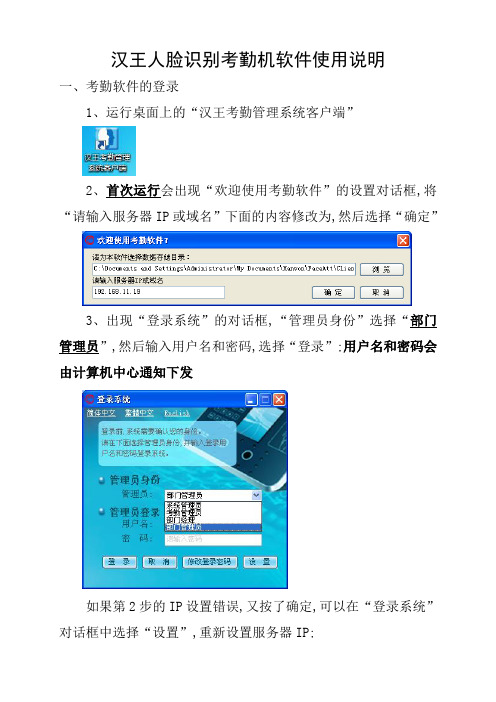
汉王人脸识别考勤机软件使用说明一、考勤软件的登录1、运行桌面上的“汉王考勤管理系统客户端”2、首次运行会出现“欢迎使用考勤软件”的设置对话框,将“请输入服务器IP或域名”下面的内容修改为,然后选择“确定”3、出现“登录系统”的对话框,“管理员身份”选择“部门管理员”,然后输入用户名和密码,选择“登录”;用户名和密码会由计算机中心通知下发如果第2步的IP设置错误,又按了确定,可以在“登录系统”对话框中选择“设置”,重新设置服务器IP;二、考勤软件的使用软件登录成功之后,左侧有可供选择的项目,需要使用的主要是“下载/上传数据”、“人员管理”、“人员排班设置”、“出勤记录调整”、“考勤记录查询”和“统计报表”等;1、“下载/上传数据”是用来与考勤机进行连接,将考勤机中的人员信息与考勤记录下载到电脑中,或将电脑上的人员信息上传到考勤机中;①下载考勤记录只有将考勤记录下载后,才能查询相应人员的考勤记录;选择设备列表中要管理的设备,然后选择“连接设备”,再设置好需要下载考勤记录的时间段:开始日期和结束日期,选择“下载设备记录”;②从考勤机中导入人员如果考勤机内有新录入人员,在“连接设备”之后,选择“从设备导入人员”,然后选择“查看设备所有人员”,在“人员信息”表格中,选择新录入的人员按住CTRL键,再用鼠标单击,可选择多人,如果要全部选择,可按CTRL+A全选,然后选择“下载至数据库”;下载成功后会出现提示“人员信息”表格中会列出考勤机内所有已录入人员的信息,如有人员调动,人已不在本部门上班,可记录人员工号后,在考勤机中将相应人员删除2、“人员管理”可以对人员信息进行详细的设置;如果在上一步中下载了新录入人员,新录入的人员会被分配到“未分配”组中,我们需要将之移动到相应部门,以便于今后的管理;选择“人员管理”,再选择“未分配”,选中本部门的人员,再选择“人员调动”;“未分配”组中非本部门员工请勿进行操作会弹出“人员调动”对话框,选择相应的部门点部门前的+号,可展开列表,点-号可收缩列表,最后按“确定”;如果“人员管理”相应部门中有非本部门员工,请将其调动到“未分配”中3、“人员排班设置”用来对人员工作班次进行设置;只有排过班的人员,才能在后面的“统计报表”中看到准确统计信息;选择要排班的“开始日期”和“结束日期”,选择“查找人员”,下面会列出本部门所有人员只有进行过“从考勤机导入人员”操作,并将人员调动到对应部门后,才能在这里看到用鼠标左键点击排班人员后面对应日期的方格,方格周围会出现一个黑框;然后在方格上点鼠标右键,会弹出“快速换班”设置框,选择相应班次后按“确定”;对应方格会变色,表示该日期已经排过班;如要删除排班,可将相应日期选中后方格周围有黑框,选择“删除人员排班”,会弹出确认删除的提示,选择“确认”将删除选中日期的人员排班信息;删除排班后的方格会变成白色“查看班次使用情况”和“查看排班情况”可以查看排班的总体情况,“排班情况导出”则可以将排班情况导出成一张EXCEL 表格;4、“出勤记录调整”可用于设置病假、事假、出差等未正常考勤的情况;选择要调整的“部门”,设置“开始日期”和“结束日期”,选择“查看记录”,下面表格中会列出该部门所有人员,选择要调整的人员,点击“添加调整”;只有设置过排班信息的日期才能进行除加班、补班之外的调整,否则会调整失败设置“调整类型”,如:病假、事假、出差、产假等,设置“调整日期”、“调整时间”和“原因”等信息;例如2015年4月5日至6日到武汉出差两天,“调整类型”设置为“出差”,勾选“按天调整”,勾选后表示按24小时为单位计算,不勾选则可以单独设置起始时间“原因”栏里注明出差事由;设置好后选择“确定”完成调整;5、“考勤记录查询”是用来查看人员考勤信息;选择要查看考勤记录的部门,设置好要查看考勤记录的开始日期和结束日期,选择“查询”,在下面的“记录列表”中就可以看到相应人员的考勤信息;6、“统计报表”可对考勤记录进行统计,生成一份报表,方便查看;选择要统计的“部门”,设置“开始日期”和“结束日期”,点击“记录处理”,等待处理完成即可以看到生成的报表,选择个人日明细报表、个人月报表等项目可以查看相应报表内容;如图所示,统计5月1日至8日的报表,张三的个人月报表,1至3日未打考勤,显示“旷全”,表示全天旷工,4日显示“差”,表示出差,5日显示“早1”,表示早退,6日显示“迟1”,表示迟到,7日是空白,表示按时考勤,8日显示“病”,表示病假;未排班人员统计报表里显示为空白,正常按时考勤人员信息中也显示为空白,怎么区分呢鼠标左键单击对应日期的方格,会显示考勤的详细信息,如果“卡点”有当天的考勤信息,则是正常的按时考勤,如果当天“卡点”为空白,则是未排班,需要进行排班后再生成报表;只有对人员进行排班后,才能在统计报表中看到准确数据;注:有关考勤机软件的详细使用方法可以查阅软件中的“帮助”信息。
汉王人脸通操作流程

汉王“人脸通”操作流程1、固定考勤机的高度与位置(必须在室内避光的地方,高度必须按图纸上的尺寸安装)并在一边贴好“注意事项”。
2、在电脑上新建一个文本文件,文件名必须改为:us erlis t,打开u serli st文本文件录入工号和名字,工号和名字中间用“TA B”键隔开,输完一个工号和名字回车换行,再输入别的工号和名字,切记不能有多余的空格和回车!3、把userl ist文件拷贝到U盘里。
(u serli st文件必须是唯一的;用户在建立完Use rlist文件后,要妥善保存该文件,当用新员工入职的时候,在原由的文件上增加,如果重新建立该文件的话,有可能造成原用户姓名丢失;U serli st文件中的工号前不需要加0,如果加了,软件也会自动给清楚掉的。
)4、在考勤机上设定一个管理员(最好设两到三个管理员)。
5、管理员把“工号和姓名列表导入到设备”中。
6、登记人脸:登记用户时,输入工号就会显示出中文姓名,对照工号和姓名不定期采集人脸数据;(一定要按照注意事项中提示来登记,如果是带眼镜的客户,最好是戴眼镜录一半不戴眼镜录一半)人脸到摄像头的距离为30-80CM之间。
7、所有员工登记完后,管理员用“U盘”导出所有用户,会在U盘上自动保存一个usera ll的文本文件。
8、安装汉王人脸门禁考勤管理软件,注意:安装默认的路径中盘符可以修改,其它的不要修改。
软件只能在wi ndows XP下运行!9、在“设备管理”中添加一个设备,默认IP为192.168.0.210、打开“员工管理”选“导入”再选“从文本文件导入”找到U盘或硬盘里的“usera ll”文件,点“打开”即可导入所有用户的信息。
汉王人脸识别考勤机软件基本操作及故障解决方法

汉王人脸识别考勤机软件基本操作及故障解决方法
一、软件如何安装:售后QQ2234042362
1.打开软件安装程序Setup.exe
2.选择安装目录默认C盘可以感改,客户端和服务端勾选上点击下一步等待安
装成功!
3.安装完成后桌面有两个图标,首先打开服务端,可以勾选上下次自动启动。
4.关掉服务端窗口打开客户端用户名和密码默认是
admin
5.打开软件点击设备设置添加设备选择型号和通讯方式
6.时间段设置添加时间段
7.班次设置添加班次,节假日选择,选择周期,勾选上班日期,选择时间段插
入即可。
8.人员排班,选择人员排班设置→人员排班查看公司人员全选选择班次添加排
班。
9.用U盘从考勤机上导出考勤记录,将U盘插入电脑,选择下载/上传数据
右上角的文件数据,从U盘导入记录成功后即可看表报。
二、软件常见故障
1.比较常见的是数据库被禁用,原因是用户使用过电脑管家进行过开机加速优
化,解决方法是右键点击我的电脑选择管理---服务和应用程序---服务找到这两项右键启动即可
2.打开服务端或客户端提示应用程序错误,是电脑没有安装.NET的原因去网
上下载一个.net2.0安装即可打开软件
3.如果设备管理员离职进不去设备,或者需要一对一远程培训请加下面QQ为
您解决。
售后QQ2234042362 电话182****7597。
汉王人脸考勤管理软件操作流程解读

汉王人脸考勤管理软件操作流程解读汉王人脸考勤机软件操作流程一、软件安装点开安装程序会出现然后点跳过进入点击安装汉王考勤管理软件进入然后点击考勤班次为复杂班次(可支持跨夜班、倒班)然后就是下一步、下一步一直到完成不要更改任何东西。
二、软件登录安装完后电脑桌面会出现和两个图标,每次启动软件需要先点开汉王考勤管理系统服务端点开后电脑桌面右下角输入法边上会出现和原图标一样的小图标,然后点击汉王考勤管理系统客户端用户名和密码都是admin,然后点击进入软件。
三、软件设置1、点击设备管理里的会出现然后名称随意填写一个名字,产品型号选择所购买的考勤机型号例如C228或E368A等,链接方式如果给考勤机连接网线用网线导数据的就用网络,然后在IP 地址或域名里添加一个与电脑所用IP同一网段内的IP,然后将汉王人脸考勤机的IP改成这个IP,然后点。
如果用U盘导数据的直接将链接方式里的网络改成然后点添加。
2、点击下载/上传数据(1) 网络传输数据的先点击连接成功后点击将考勤机里已经录入的人脸数据导入数据库(2) U盘导数据的先用U盘将人脸数据从考勤机里导到U盘里,考勤机里导出来到U盘的是一个USERALL。
TXT的文本文档,然后将U盘插到电脑上点击里的将人员信息导入数据库。
3、人员管理:人员导入到数据库后点击进入人员管理,里面有第一次先点未分配导入的人员都在未分配里了然后全选所有人然后点击出现点击总公司然后点确定人员就会进入总公司里了。
如果公司人员上班时间不同、班次不同或想方便管理查询可将人员分部门,分部门首先点击然后点击然后在里把新建部门改成所要建立的部门名称如,然后把总公司里的该部门人员调动到这一部门里,方法与把人员从未分配调动到总公司相同。
4、时间段管理:点击进入时间段管理后点击右边会出现如果所有人都是一样时间段上班的那就把时间段名称改成正常班,然后把上下班时间添加上如添加的时间为24小时制,必须签到的提前及必须签退的延后的意思是以上图为例提前2小时是6点30分到8点30分之间考勤有效,延后同理17点到19点之间考勤有效,提前时间及延后时间可按照自己单位需要自行延长。
汉王人脸识别考勤客户端使用说明

汉王人脸识别考勤客户端使用说明LG GROUP system office room 【LGA16H-LGYY-LGUA8Q8-LGA162】汉王人脸识别考勤机软件使用说明一、考勤软件的登录1、运行桌面上的“汉王考勤管理系统客户端”2、首次运行会出现“欢迎使用考勤软件”的设置对话框,将“请输入服务器IP或域名”下面的内容修改为,然后选择“确定”3、出现“登录系统”的对话框,“管理员身份”选择“部门管理员”,然后输入用户名和密码,选择“登录”。
(用户名和密码会由计算机中心通知下发)如果第2步的IP设置错误,又按了确定,可以在“登录系统”对话框中选择“设置”,重新设置服务器IP。
二、考勤软件的使用软件登录成功之后,左侧有可供选择的项目,需要使用的主要是“下载/上传数据”、“人员管理”、“人员排班设置”、“出勤记录调整”、“考勤记录查询”和“统计报表”等。
1、“下载/上传数据”是用来与考勤机进行连接,将考勤机中的人员信息与考勤记录下载到电脑中,或将电脑上的人员信息上传到考勤机中。
①下载考勤记录只有将考勤记录下载后,才能查询相应人员的考勤记录。
选择设备列表中要管理的设备,然后选择“连接设备”,再设置好需要下载考勤记录的时间段:开始日期和结束日期,选择“下载设备记录”。
②从考勤机中导入人员如果考勤机内有新录入人员,在“连接设备”之后,选择“从设备导入人员”,然后选择“查看设备所有人员”,在“人员信息”表格中,选择新录入的人员(按住CTRL键,再用鼠标单击,可选择多人,如果要全部选择,可按CTRL+A全选),然后选择“下载至数据库”。
下载成功后会出现提示(“人员信息”表格中会列出考勤机内所有已录入人员的信息,如有人员调动,人已不在本部门上班,可记录人员工号后,在考勤机中将相应人员删除)2、“人员管理”可以对人员信息进行详细的设置。
如果在上一步中下载了新录入人员,新录入的人员会被分配到“未分配”组中,我们需要将之移动到相应部门,以便于今后的管理。
汉王人脸识别考勤机快速操作指南7
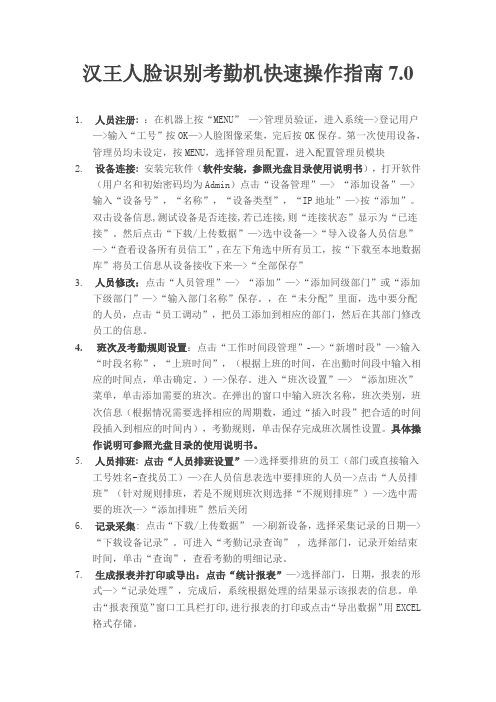
汉王人脸识别考勤机快速操作指南7.01.人员注册: :在机器上按“MENU”—>管理员验证,进入系统—>登记用户—>输入“工号”按OK—>人脸图像采集,完后按OK保存。
第一次使用设备,管理员均未设定,按MENU,选择管理员配置,进入配置管理员模块2.设备连接:安装完软件(软件安装,参照光盘目录使用说明书),打开软件(用户名和初始密码均为Admin)点击“设备管理”—> “添加设备”—>输入“设备号”,“名称”,“设备类型”,“IP地址”—>按“添加”。
双击设备信息,测试设备是否连接,若已连接,则“连接状态”显示为“已连接”。
然后点击“下载/上传数据”—>选中设备—>“导入设备人员信息”—>“查看设备所有员信工”,在左下角选中所有员工,按“下载至本地数据库”将员工信息从设备接收下来—>“全部保存”3.人员修改:点击“人员管理”—> “添加”—>“添加同级部门”或“添加下级部门”—>“输入部门名称”保存。
,在“未分配”里面,选中要分配的人员,点击“员工调动”,把员工添加到相应的部门,然后在其部门修改员工的信息。
4.班次及考勤规则设置:点击“工作时间段管理”-—>“新增时段”—>输入“时段名称”,“上班时间”,(根据上班的时间,在出勤时间段中输入相应的时间点,单击确定。
)—>保存。
进入“班次设置”—>“添加班次”菜单,单击添加需要的班次。
在弹出的窗口中输入班次名称,班次类别,班次信息(根据情况需要选择相应的周期数,通过“插入时段”把合适的时间段插入到相应的时间内),考勤规则,单击保存完成班次属性设置。
具体操作说明可参照光盘目录的使用说明书。
5.人员排班: 点击“人员排班设置”—>选择要排班的员工(部门或直接输入工号姓名-查找员工)—>在人员信息表选中要排班的人员—>点击“人员排班”(针对规则排班,若是不规则班次则选择“不规则排班”)—>选中需要的班次—>“添加排班”然后关闭6.记录采集: 点击“下载/上传数据”—>刷新设备,选择采集记录的日期—>“下载设备记录”。
汉王HF36人脸识别考勤机使用手册

第二部分 管理员操作 ....................................................................................... 5
进入功能菜单............................................................................................. 5 配置管理员................................................................................................. 5 验证管理员................................................................................................. 7 管理员修改与删除 ..................................................................................... 8 用户管理 .................................................................................................... 9
汉王人脸识别使用手册
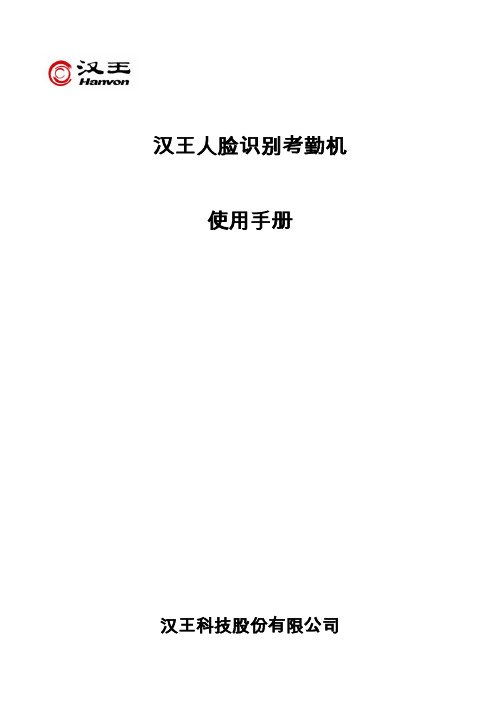
汉王人脸识别考勤机操作流程

汉王人脸识别考勤机操作流程1.安装设备:首先,将考勤机固定在办公室或指定的考勤位置。
确保设备的摄像头可以清晰拍摄到员工的面部。
2.注册员工信息:管理员需要先在考勤机上注册员工的信息。
通过考勤机提供的管理界面,输入员工的姓名、工号等基本信息,并要求员工在摄像头前进行面部录入。
系统会利用面部录入的数据生成员工的人脸模板,用于后续的人脸识别。
3.设置考勤规则:管理员可以根据公司的实际情况,设置合适的考勤规则。
例如,设定上班时间、下班时间、迟到和早退的容忍范围等。
4.上班签到:员工来到办公室后,前往考勤机面前,面向考勤机摄像头进行面部识别。
考勤机会自动进行人脸识别,将员工的面部图像与系统中已注册的人脸模板进行比对。
如果比对成功,则记录员工的签到时间,并在考勤机上显示签到成功的提示信息。
5.下班签退:员工在下班离开办公室之前,同样需要来到考勤机面前进行面部识别。
考勤机进行人脸识别,并比对员工的面部图像和人脸模板。
如果比对成功,则记录员工的签退时间,并在考勤机上显示签退成功的提示信息。
6.考勤记录查询:管理员可以随时通过考勤机提供的管理界面查询员工的考勤记录。
可以根据日期、员工工号等条件来查询具体的考勤信息。
同时,系统还可以生成考勤统计报表,方便管理员进行考勤情况的分析和统计。
总结:汉王人脸识别考勤机的操作流程包括安装设备、注册员工信息、设置考勤规则、上班签到、下班签退、考勤记录查询和异常处理等步骤。
它利用人脸识别技术,提高了考勤的准确性和效率,方便了企业对员工考勤情况的管理。
同时,该考勤机还具备一定的安全性,防止员工的考勤信息被他人冒用。
汉王人脸识别考勤客户端使用说明
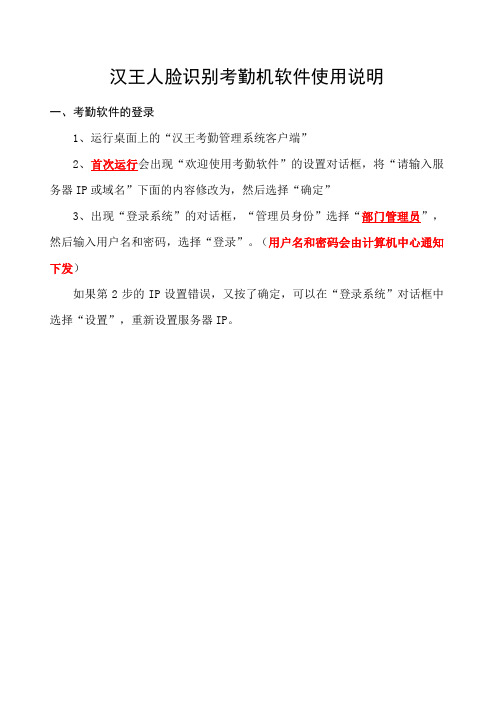
汉王人脸识别考勤机软件使用说明一、考勤软件的登录1、运行桌面上的“汉王考勤管理系统客户端”2、首次运行会出现“欢迎使用考勤软件”的设置对话框,将“请输入服务器IP或域名”下面的内容修改为,然后选择“确定”3、出现“登录系统”的对话框,“管理员身份”选择“部门管理员”,然后输入用户名和密码,选择“登录”。
(用户名和密码会由计算机中心通知下发)如果第2步的IP设置错误,又按了确定,可以在“登录系统”对话框中选择“设置”,重新设置服务器IP。
二、考勤软件的使用软件登录成功之后,左侧有可供选择的项目,需要使用的主要是“下载/上传数据”、“人员管理”、“人员排班设置”、“出勤记录调整”、“考勤记录查询”和“统计报表”等。
1、“下载/上传数据”是用来与考勤机进行连接,将考勤机中的人员信息与考勤记录下载到电脑中,或将电脑上的人员信息上传到考勤机中。
①下载考勤记录只有将考勤记录下载后,才能查询相应人员的考勤记录。
选择设备列表中要管理的设备,然后选择“连接设备”,再设置好需要下载考勤记录的时间段:开始日期和结束日期,选择“下载设备记录”。
②从考勤机中导入人员如果考勤机内有新录入人员,在“连接设备”之后,选择“从设备导入人员”,然后选择“查看设备所有人员”,在“人员信息”表格中,选择新录入的人员(按住CTRL键,再用鼠标单击,可选择多人,如果要全部选择,可按CTRL+A全选),然后选择“下载至数据库”。
下载成功后会出现提示(“人员信息”表格中会列出考勤机内所有已录入人员的信息,如有人员调动,人已不在本部门上班,可记录人员工号后,在考勤机中将相应人员删除)2、“人员管理”可以对人员信息进行详细的设置。
如果在上一步中下载了新录入人员,新录入的人员会被分配到“未分配”组中,我们需要将之移动到相应部门,以便于今后的管理。
选择“人员管理”,再选择“未分配”,选中本部门的人员,再选择“人员调动”。
(“未分配”组中非本部门员工请勿进行操作) 会弹出“人员调动”对话框,选择相应的部门(点部门前的+号,可展开列表,点-号可收缩列表),最后按“确定”。
- 1、下载文档前请自行甄别文档内容的完整性,平台不提供额外的编辑、内容补充、找答案等附加服务。
- 2、"仅部分预览"的文档,不可在线预览部分如存在完整性等问题,可反馈申请退款(可完整预览的文档不适用该条件!)。
- 3、如文档侵犯您的权益,请联系客服反馈,我们会尽快为您处理(人工客服工作时间:9:00-18:30)。
汉王人脸识别考勤机软件使用说明
一、考勤软件的登录
1、运行桌面上的“汉王考勤管理系统客户端”
2、首次运行会出现“欢迎使用考勤软件”的设置对话框,将“请输入服务器IP或域名”下面的内容修改为192.168.11.19,然后选择“确定”
3、出现“登录系统”的对话框,“管理员身份”选择“部门管理员”,然后输入用户名和密码,选择“登录”。
(用户名和密码会由计算机中心通知下发)
如果第2步的IP设置错误,又按了确定,可以在“登录系统”对话框中选择“设置”,重新设置服务器IP。
二、考勤软件的使用
软件登录成功之后,左侧有可供选择的项目,需要使用的主要是“下载/上传数据”、“人员管理”、“人员排班设置”、“出勤记录调整”、“考勤记录查询”和“统计报表”等。
1、“下载/上传数据”是用来与考勤机进行连接,将考勤机中的人员信息与考勤记录下载到电脑中,或将电脑上的人员信息上传到考勤机中。
①下载考勤记录
只有将考勤记录下载后,才能查询相应人员的考勤记录。
选择设备列表中要管理的设备,然后选择“连接设备”,再设置好需要下载考勤记录的时间段:开始日期和结束日期,选择“下载设备记录”。
②从考勤机中导入人员
如果考勤机内有新录入人员,在“连接设备”之后,选择“从设备导入人员”,然后选择“查看设备所有人员”,在“人员信息”表格中,选择新录入的人员(按住CTRL键,再用鼠标单击,可选择多人,如果要全部选择,可按CTRL+A全选),然后选择“下载至数据库”。
下载成功后会出现提示
(“人员信息”表格中会列出考勤机内所有已录入人员的信息,如有人员调动,人已不在本部门上班,可记录人员工号后,在考勤机中将相应人员删除)
2、“人员管理”可以对人员信息进行详细的设置。
如果在上一步中下载了新录入人员,新录入的人员会被分配到“未分配”组中,我们需要将之移动到相应部门,以便于今后的管理。
选择“人员管理”,再选择“未分配”,选中本部门的人员,再选择“人员调动”。
(“未分配”组中非本部门员工请勿进行操作)
会弹出“人员调动”对话框,选择相应的部门(点部门前的+号,可展开列表,点-号可收缩列表),最后按“确定”。
(如果“人员管理”相应部门中有非本部门员工,请将其调动到“未分配”中)
3、“人员排班设置”用来对人员工作班次进行设置。
只有排过班的人员,才能在后面的“统计报表”中看到准确统计信息。
选择要排班的“开始日期”和“结束日期”,选择“查找人员”,下面会列出本部门所有人员(只有进行过“从考勤机导入人员”操作,并将人员调动到对应部门后,才能在这里看到)
用鼠标左键点击排班人员后面对应日期的方格,方格周围会出现一个黑框。
然后在方格上点鼠标右键,会弹出“快速换班”设置框,选择相应班次后按“确定”。
对应方格会变色,表示该日期已经排过班。
如要删除排班,可将相应日期选中后(方格周围有黑框),选择“删除人员排班”,会弹出确认删除的提示,选择“确认”将删除选中日期的人员排班信息。
(删除排班后的方格会变成白色)
“查看班次使用情况”和“查看排班情况”可以查看排班的总体情况,“排班情况导出”则可以将排班情况导出成一张EXCEL表格。
4、“出勤记录调整”可用于设置病假、事假、出差等未正常考勤的情况。
选择要调整的“部门”,设置“开始日期”和“结束日期”,选择“查看记录”,下面表格中会列出该部门所有人员,选择要调整的人员,点击“添加调整”。
(只有设置过排班信息的日期才能进行除加班、补班之外的调整,否则会调整失败)
设置“调整类型”,如:病假、事假、出差、产假等,设置“调整日期”、
“调整时间”和“原因”等信息。
例如2015年4月5日至6日到武汉出差两天,“调整类型”设置为“出差”,勾选“按天调整”,(勾选后表示按24小时为单位计算,不勾选则可以单独设置起始时间)“原因”栏里注明出差事由。
设置好后选择“确定”完成调整。
5、“考勤记录查询”是用来查看人员考勤信息。
选择要查看考勤记录的部门,设置好要查看考勤记录的开始日期和结束日期,选择“查询”,在下面的“记录列表”中就可以看到相应人员的考勤信息。
6、“统计报表”可对考勤记录进行统计,生成一份报表,方便查看。
选择要统计的“部门”,设置“开始日期”和“结束日期”,点击“记录处理”,等待处理完成即可以看到生成的报表,选择个人日明细报表、个人月报表等项目可以查看相应报表内容。
如图所示,统计5月1日至8日的报表,张三的个人月报表,1至3日未打考勤,显示“旷全”,表示全天旷工,4日显示“差”,表示出差,5日显示“早1”,表示早退,6日显示“迟1”,表示迟到,7日是空白,表示按时考勤,8日显示“病”,表示病假。
未排班人员统计报表里显示为空白,正常按时考勤人员信息中也显示为空白,怎么区分呢?鼠标左键单击对应日期的方格,会显示考勤的详细信息,如果“卡点”有当天的考勤信息,则是正常的按时考勤,如果当天
“卡点”为空白,则是未排班,需要进行排班后再生成报表。
只有对人员进行排班后,才能在统计报表中看到准确数据。
注:有关考勤机软件的详细使用方法可以查阅软件中的“帮助”信息。
